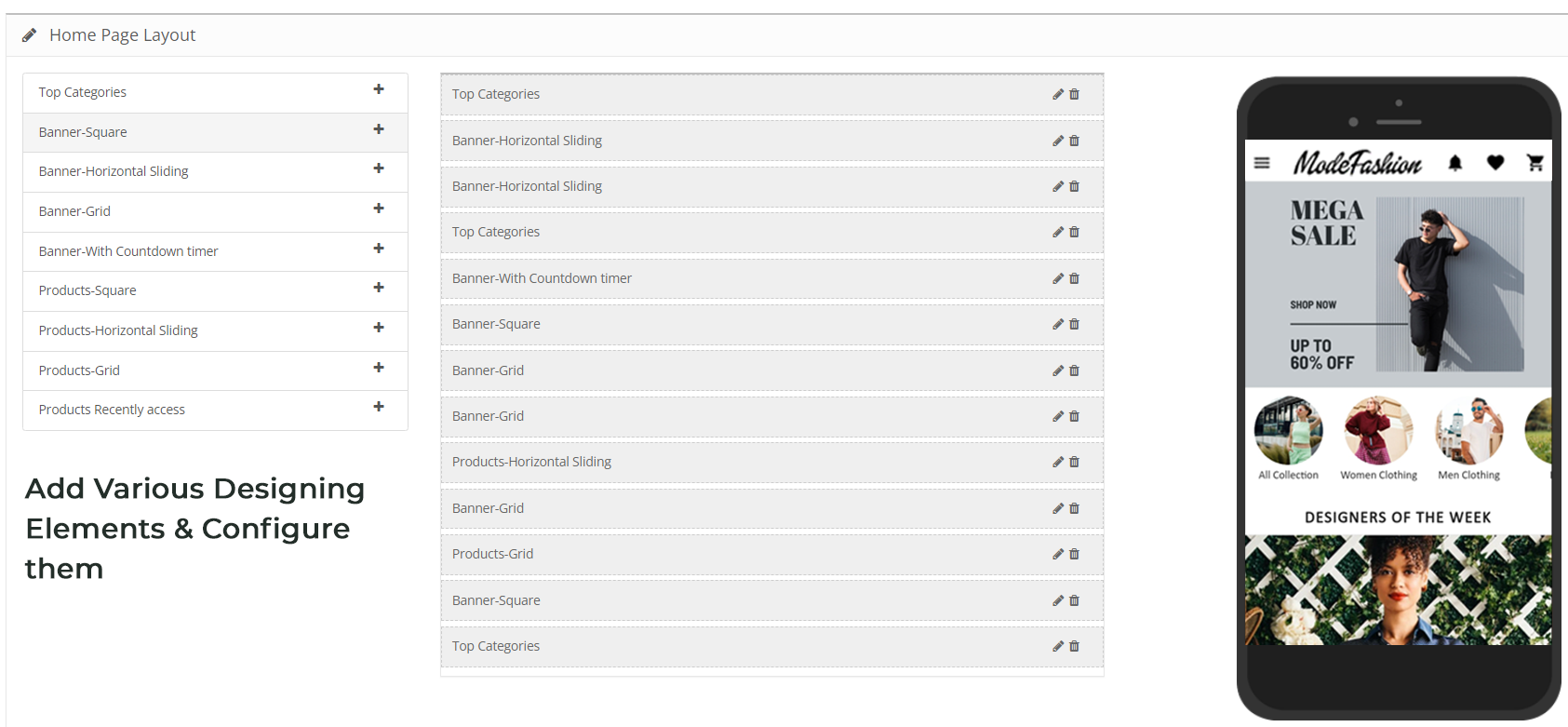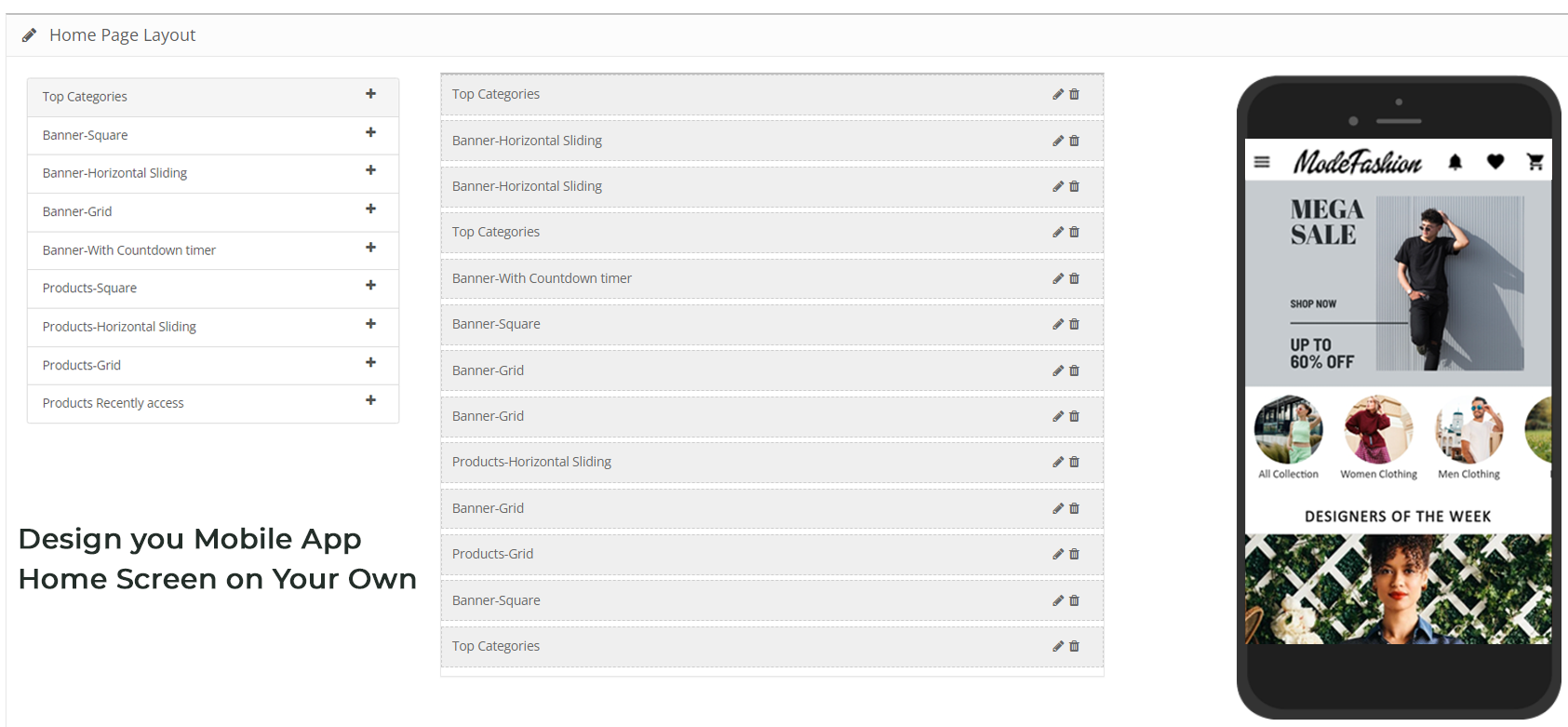Desarrolle la aplicación móvil FlutterOpenCart para su tienda de comercio electrónico con OpenCart Mobile App Builder de KnowBand y comience a observar un crecimiento repentino en las conversiones y ventas de su tienda.
1.0 Introducción
Si es propietario de un sitio web OpenCart y actualmente vende productos en su sitio web, pruebe la solución de aplicaciones móviles automatizadas de KnowBand y lleve su negocio al mundo móvil. OpenCart Mobile App Builder es el marco preconfigurado diseñado para desarrollar aplicaciones FlutterAndroid e iOS para su sitio web en línea. Esta solución de aplicación móvil lista para usar es la solución más avanzada e inteligente para poseer un par de tiendas Android e iOS completamente funcionales sin necesidad de conocimientos técnicos ni de codificación. KnowBand ha dejado una huella en la industria del comercio electrónico como proveedor líder de aplicaciones móviles para casi todas las principales plataformas de comercio electrónico. Su OpenCart Mobile App Builder es la forma más fácil de crear aplicaciones OpenCart Mobile repletas de funciones en solo 3 sencillos pasos: 1. Compre el OpenCart Mobile App Builder extensión. 2. Comparta las especificaciones y requisitos relacionados con la aplicación. 3. Obtenga sus propias aplicaciones FlutterOpenCart en 2 o 3 días. Nosotros, en KnowBand, somos un grupo de programadores, diseñadores y otros profesionales involucrados excepcionalmente capacitados y competentes. Podemos ofrecerle una aplicación móvil OpenCart que se ajuste estrechamente a sus expectativas personales y requisitos comerciales. Si no está seguro de la utilidad de esta aplicación móvil para su tienda OpenCart, permítanos arrojarle algo de luz sobre este increíble OpenCart Mobile App Builder.
1.1 Características destacadas de OpenCart Mobile App Builder:
Las siguientes son algunas de las características principales que obtendrá en sus aplicaciones móviles OpenCart: > Diseño de pantalla de inicio personalizable (flexibilidad completa) > Marca de la tienda >Soporte de chat de WhatsApp (24 horas al día, 7 días a la semana) > Inicio de sesión en Google y Facebook > OTP e inicio de sesión con huella digital > Compatibilidad con tabletas y dispositivos móviles > Compatibilidad con Android 4.2 y versiones posteriores de Android > Compatibilidad con iOS 9 y versiones posteriores de iOS* > Actualización automática de inventario > Múltiples opciones de colores y fuentes > Multilingüe y RTL (derecho) A la izquierda) Soporte > Soporte para múltiples monedas > Soporte para todos los tipos de productos > Método de pago del sitio web compatible con aplicaciones > Método de envío del sitio web compatible con aplicaciones > Integración de métodos de pago personalizados > Notificaciones automáticas ilimitadas > Opciones para compartir productos en redes sociales > Múltiples opciones de filtrado y clasificación > Funcionalidad de lista de deseos > Cupones/vales de sitios web compatibles con aplicaciones. > Pantalla de pago simplificada > Seguimiento de pedidos en tiempo real > Menú de acordeón integrado > Pantalla clara de productos y categorías Además, mire el video en Nuevas funciones de los creadores de aplicaciones móviles de Knowband:
1.2 ¡Mejoras recientes en Opencart Mobile App Builder!
1. Posición dinámica de la ventana emergente de registro e inicio de sesión en el diseño de la página de inicio: Los administradores ahora pueden personalizar la posición de la ventana emergente de registro e inicio de sesión en la página de inicio, ofreciendo una experiencia de usuario más flexible.
2. Páginas de revisión mejoradas:
- Escribir reseña: proceso simplificado para que los clientes dejen comentarios.
- Leer reseña: interfaz mejorada para buscar reseñas.
- Reseña en la página del producto: ahora se puede acceder más fácilmente a las reseñas directamente en las páginas del producto.
3. Vídeo en elementos de banner: Hemos introducido opciones de vídeo en los banners disponibles para el diseño de la página de inicio de la aplicación. Ahora, el administrador puede agregar un video de YouTube o también puede cargar un video de menos de 2 MB para los componentes de banner cuadrado, horizontal, de cuadrícula y de cuenta regresiva.
4. Actualizaciones de notificaciones push: Recientemente, Firebase ha dejado oficialmente en desuso la antigua API de mensajería en la nube. Debido a eso, las configuraciones de administrador ahora admiten la carga de archivos JSON clave de Firebase para una mejor administración.
5. CMS y Redirección de Diseño en Banners y Elementos de Categoría: Los banners y elementos de categoría disponibles en el diseño de la página de inicio ahora admiten la redirección a CMS y diseños de varias capas.
6. Deslizamiento automático de banner en control deslizante de banner horizontal: Los controles deslizantes de banner horizontales ahora cuentan con deslizamiento automático, lo que mejora la participación del usuario. El administrador también puede agregar la diferencia horaria en la que desea que los banners se deslicen automáticamente.
7. Vista de lista y cuadrícula para la pantalla de listado de productos: Los usuarios pueden alternar entre vistas de lista y de cuadrícula en la pantalla de listado de productos para una navegación más cómoda. Esta nueva característica no solo mejora la interfaz de usuario sino que también brinda más comodidad a los clientes mientras navegan por los productos.
8. Notificación común por parte del administrador: Los administradores ahora pueden enviar notificaciones comunes a todos los usuarios, asegurando que los mensajes importantes lleguen a todos. Además, los clientes pueden consultar todas las notificaciones pasadas en la pestaña de notificaciones disponible en la aplicación.
9. Elemento de banner personalizado en el diseño de la página de inicio: Ahora, el administrador de Opencart puede cargar banners de cualquier tamaño, ofreciendo una mayor personalización de la página de inicio.
10. Redirección en el elemento de categoría superior: Los elementos de categoría principal ahora admiten la redirección a diseños específicos, lo que mejora la navegación del usuario.
Demostración de la aplicación móvil 2.0 OpenCart
KnowBand ofrece una demostración de las aplicaciones móviles OpenCart antes del desarrollo real de la aplicación móvil. Hemos ofrecido una demostración gratuita para todos los propietarios de tiendas de comercio electrónico.
2.1 Ver nuestra tienda de demostración trabajando en aplicaciones
Eche un vistazo a las funcionalidades de nuestra aplicación con nuestras aplicaciones móviles OpenCart de demostración. Hemos integrado nuestra tienda de demostración con la aplicación para permitirle explorar cómo funciona la aplicación. Todo lo que necesitas hacer es seguir estas sencillas instrucciones:
Paso 1:Descargue e instale la aplicación móvil Nautica OpenCart en su dispositivo de prueba. Aquí están los enlaces a las aplicaciones de demostración de OpenCart: > Apple App Store > Google Play Store
Paso 2:Abra la aplicación y toque el botón “Ver demostración” que se muestra en la pantalla de inicio. Ingrese algunos detalles relevantes como nombre, correo electrónico y URL de la tienda y experimente nuestra tienda de demostración ejecutándose en la aplicación de demostración.
Nota: Para acceder al Panel de administración de OpenCart Mobile App Builder de KnowBand en nuestra tienda de demostración, visite aquí.
2.2 Ver su tienda trabajando en aplicaciones de demostración
Quiere probar su propia tienda en las aplicaciones de demostración. Bueno, incluso eso lo hicimos posible con 3 simples pasos:
Paso 1: Descargar e instalar Creador de aplicaciones móviles OpenCart GRATIS complemento en su sitio web OpenCart.
Paso 2: Instale las aplicaciones de demostración (enlaces en la sección anterior) en su dispositivo de prueba móvil. Abra la aplicación e ingrese la URL de su sitio web en “Ver su tienda”.
Paso 3:Toque “Ver su tienda” y comience a experimentar su propia tienda en las aplicaciones de demostración de OpenCart.
Nota: Esta versión gratuita de Mobile App Builder es solo para fines de demostración y no se proporcionarán archivos APK/IPA con este módulo. Para obtener sus propios archivos APK/IPA, debe comprar la versión paga del OpenCart Creador de aplicaciones móviles.
3.0 Cree la aplicación móvil OpenCart en 3 sencillos pasos
Una vez que esté satisfecho con el funcionamiento de las aplicaciones de demostración, es hora de crear sus propias aplicaciones móviles. El proceso para desarrollar aplicaciones móviles con OpenCart Mobile App Builder es solo cuestión de estos 3 sencillos pasos: Paso 1: Compre e instale el módulo en su sitio web. Descargar comprimido OpenCart Mobile App Builder & instale el mismo en su tienda usando los detalles FTP de su tienda. Paso 2: Comparta las especificaciones de su aplicación Comparta los detalles/requisitos de su aplicación con nosotros a través de nuestro formulario de requisitos previos. Paso 3: Obtenga sus aplicaciones para Android e iOS en 1 o 2 días Nuestros desarrolladores profesionales y capacitados se comunicarán con usted con sus aplicaciones en solo 1 o 2 días.
Nota: Puede publicar estos archivos APK/IPA en las respectivas tiendas de aplicaciones. Consulte los siguientes enlaces para lo mismo:
¿Cómo publicar una aplicación de Android en Google Play Store?
¿Cómo publicar una aplicación de iOS en la App Store de Apple?
Si hay algún problema al publicar la aplicación en las respectivas tiendas, lo solucionaremos por usted.
4.0 Pantallas del panel de administración
Una vez que OpenCart Mobile App Builder esté instalado en el sitio web, echemos un vistazo a la configuración del panel backend. En primer lugar, vaya a Extensiones >> Módulos >> KnowBand Mobile App Creator y haga clic en la opción de configuración. Le traerá las siguientes interfaces:
4.1 Configuraciones generales:
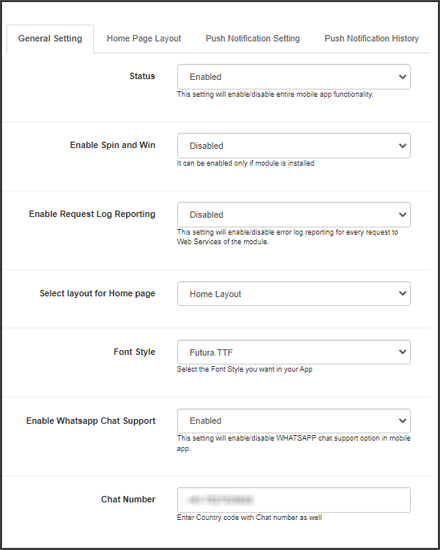
a) Estado: Habilite/deshabilite el módulo OpenCart Mobile App Builder para que las aplicaciones funcionen en dispositivos móviles.
b) Habilitar nuevamente en stock: Esta opción permite al administrador habilitar/deshabilitar el módulo de disponibilidad de Knowband en las aplicaciones.
c) Estilo de fuente: Esta opción proporciona múltiples estilos de fuente para adaptarse a la apariencia de su aplicación.
d) Mostrar el botón Agregar al carrito en la cuadrícula de productos: Si desea mostrar/ocultar el botón “agregar al carrito” de las páginas de listado de productos, puede administrarlo desde este botón.
e) Número de teléfono obligatorio en el registro: Haga que el campo de número de teléfono móvil sea opcional/obligatorio en la página de registro de la aplicación desde aquí.
f) Redirigir a la página del carrito cuando se agrega al carrito: Si desea que los usuarios redirijan directamente a la página del carrito al hacer clic en el botón “agregar al carrito”, puede habilitar esta opción desde aquí.
g) Habilitar la función de lista de notificaciones: Este botón permite al administrador de la tienda habilitar/deshabilitar la función de notificación en las aplicaciones de Android e iOS.
h) Habilitar la ventana emergente de registro: Puede habilitar/deshabilitar la ventana emergente de inicio de sesión para los clientes que no han iniciado sesión en la aplicación.
i) Habilitar informes de registro de solicitudes: Habilite el registro de errores en aplicaciones móviles. Este archivo de registro se utiliza cuando la aplicación muestra algún error o comportamiento anormal.
j) Seleccione Diseño para la página de inicio: Elija el diseño deseado para la pantalla de inicio de su aplicación. Puede crear varios diseños en la pestaña Diseño de página de inicio.
k) Habilitar el soporte por chat de WhatsApp: Activar/desactivar la opción de chat de WhatsApp en aplicaciones móviles.
l) Color del botón de la aplicación:Elija el color del botón para sus aplicaciones.
m) Color del tema de la aplicación:Elija el color del tema para sus aplicaciones.
n) Color del texto del botón de la aplicación:Elija un color de texto de botón para sus aplicaciones.
o) Color de fondo de la aplicación:Elija un color de fondo para sus aplicaciones.
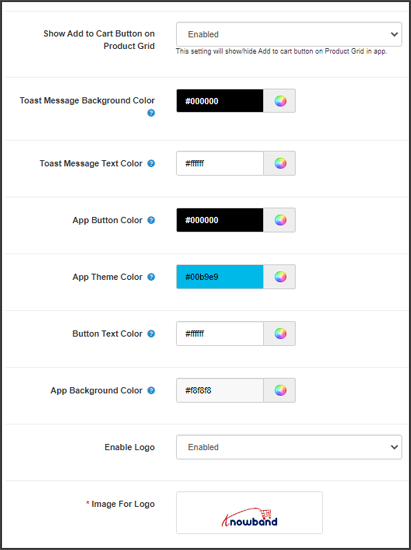
p) Habilitar logotipo: Habilite el logotipo en sus aplicaciones móviles. Puede cargar la imagen del logotipo que se mostrará en el encabezado de las aplicaciones móviles.
q) Inicio de sesión con huella digital: Activar/desactivar el inicio de sesión con huellas dactilares en aplicaciones móviles.
r) Número de teléfono de inicio de sesión: Activa/desactiva el teléfono sin iniciar sesión en las aplicaciones móviles.
s) Métodos de envío deshabilitados: Desactive los métodos de envío que no desea que se muestren en las aplicaciones.
4.2 Métodos de pago:
OpenCart Mobile App Creator ofrece una opción de pago contra reembolso adicional para facilitar los pagos en las aplicaciones. Las aplicaciones móviles con esta extensión ya admiten opciones de pago con vista web en aplicaciones móviles.
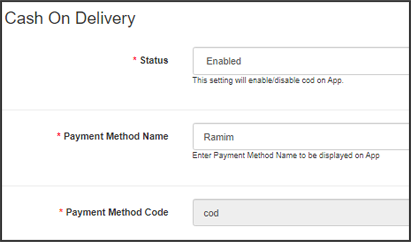
4.3 Notificaciones push:
a) Cuenta de Servicio Json: Para configurar la notificación push tanto en la aplicación de Android como en iOS, deberá agregar el archivo google_services.json en esta sección. Puede obtener lo mismo en su cuenta de Firebase o también puede solicitarle al equipo de soporte de Knowband el archivo JSON para su proyecto de Firebase.
b) Notificación de éxito del pedido:Configure una notificación automática de creación de pedidos que se enviará automáticamente a las aplicaciones del usuario que cree un pedido con éxito.
c) Notificación de actualización del estado del pedido:Configure una notificación de actualización del estado del pedido que se enviará automáticamente a los usuarios cada vez que haya una actualización en el estado de entrega del pedido.
d) Notificación de carrito abandonado: Configure la notificación automática de carrito abandonado que se enviará automáticamente a los usuarios que dejaron sus productos en el carrito.
e) Enviar Notificación:El administrador de la tienda puede incluso enviar notificaciones manuales y resaltar cualquier oferta o descuento para los usuarios de la aplicación móvil.
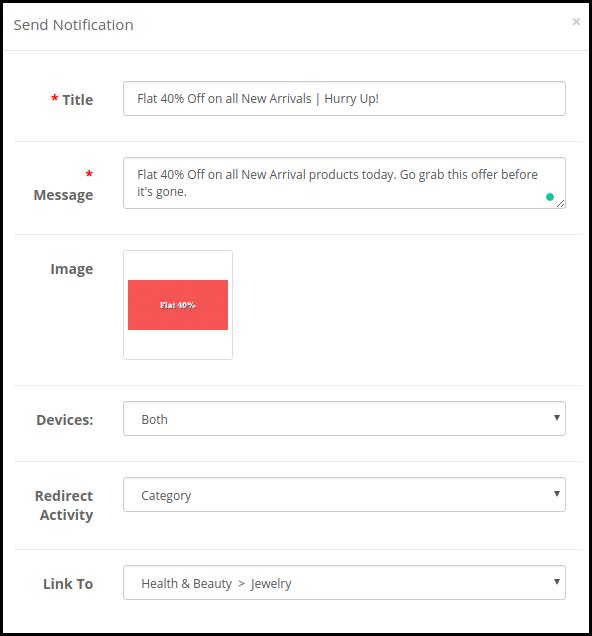
4.4 Páginas de información:
Esta pestaña de OpenCart Mobile App Maker le permite administrar las páginas CMS en las aplicaciones. Puede personalizar el nombre y la página de destino de varios CMS junto con su orden de clasificación. También se pueden agregar nuevas páginas desde aquí si es necesario.
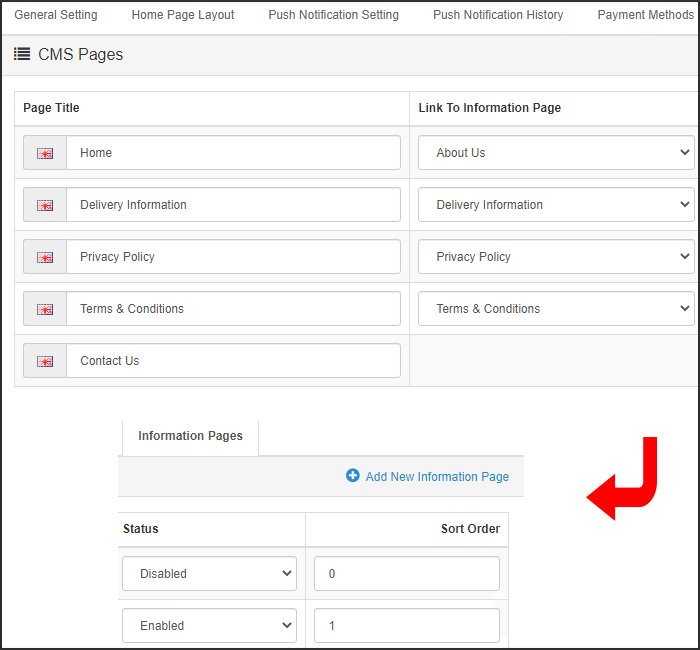 4.5 Diseño de la página de inicio:
4.5 Diseño de la página de inicio:
OpenCart Mobile App Builder le permite crear y guardar varios diseños intuitivos y atractivos para la pantalla de inicio de su aplicación móvil.
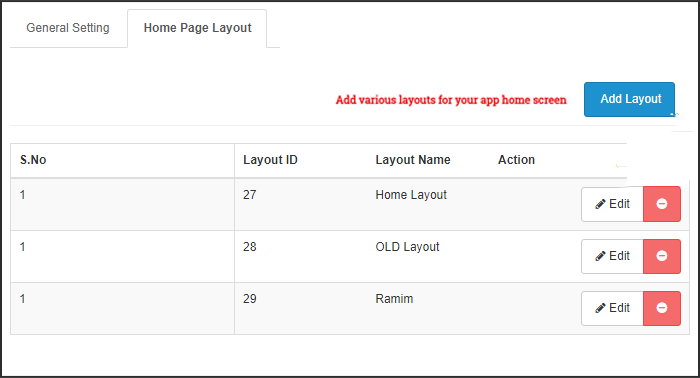 Después de agregar el diseño, haga clic en la opción Editar y comience a agregar y configurar varios elementos para la pantalla de inicio de su aplicación.
Después de agregar el diseño, haga clic en la opción Editar y comience a agregar y configurar varios elementos para la pantalla de inicio de su aplicación.
El administrador de la tienda puede configurar los siguientes elementos de diseño en la pantalla de inicio de la aplicación móvil:
Categorías principales:
Estas son las categorías que se muestran en la parte superior de la pantalla de inicio en forma de cuadrados. Puede configurar sus imágenes y páginas de destino desde el backend. Se añaden como máximo 8 categorías de este tipo, de las cuales 4 son obligatorias.
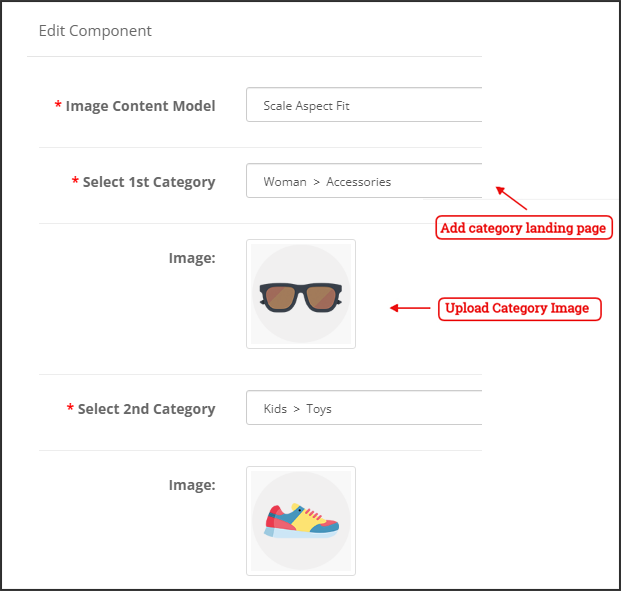
Pancarta cuadrada:
Puede ofrecer un banner de forma cuadrada en la pantalla de inicio de la aplicación móvil OpenCart cuya imagen y enlace a la página de inicio se pueden configurar desde el backend.
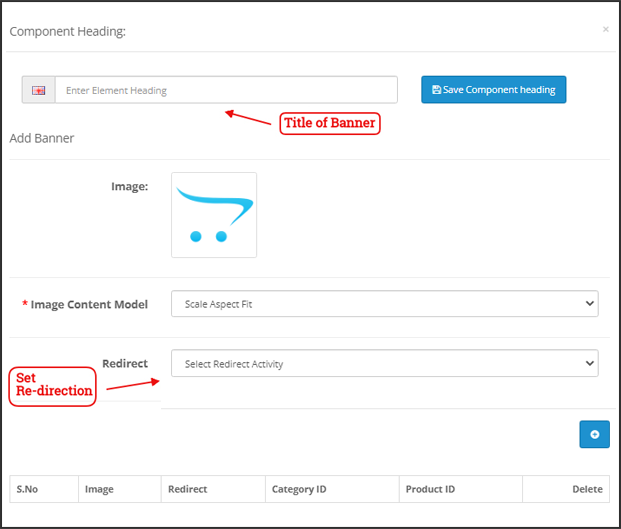
Banner deslizante:
Estos son los controles deslizantes para su pantalla de inicio que se pueden configurar desde el backend del módulo.
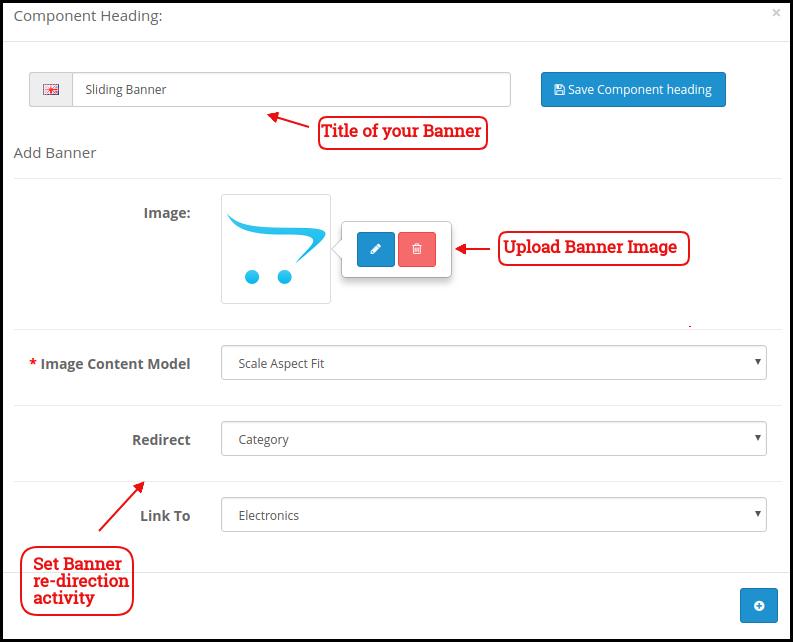
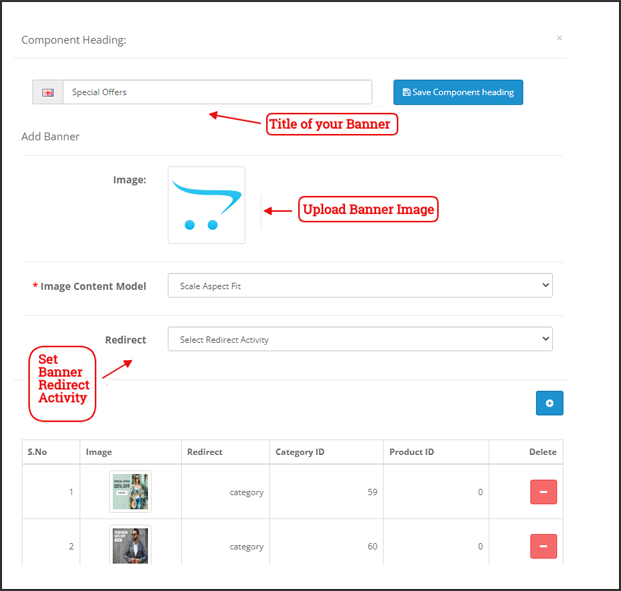
Banner de cuadrícula:
Estos son los banners para la pantalla de inicio de la aplicación que se muestran en forma de lista de cuadrícula y se pueden personalizar en consecuencia.
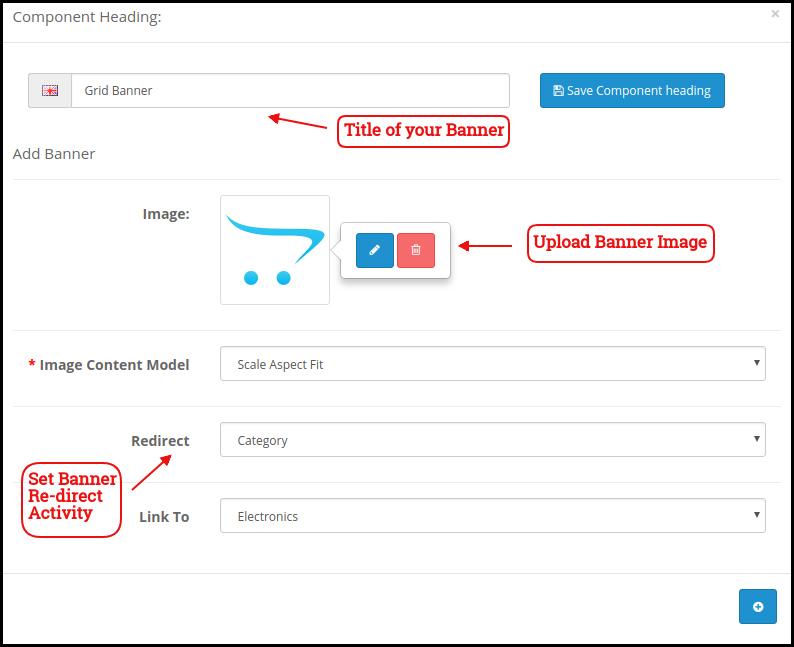
Bandera de cuenta regresiva
OpenCart Mobile App Maker ofrece un banner de temporizador de cuenta regresiva en sus aplicaciones móviles. Puede configurar la imagen del banner, la página de destino y el temporizador desde el backend.
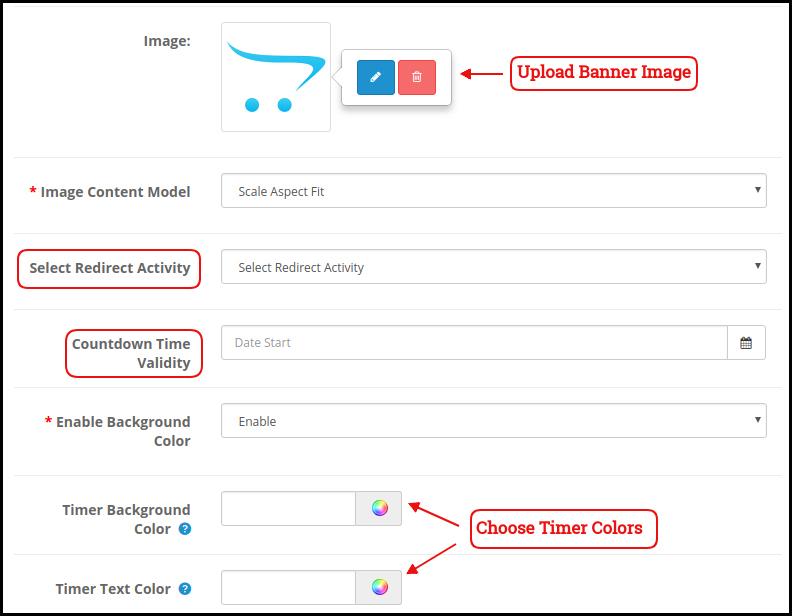
Productos cuadrados:
Incluso puede enumerar los productos en una lista cuadrada en la pantalla de inicio de la aplicación móvil.
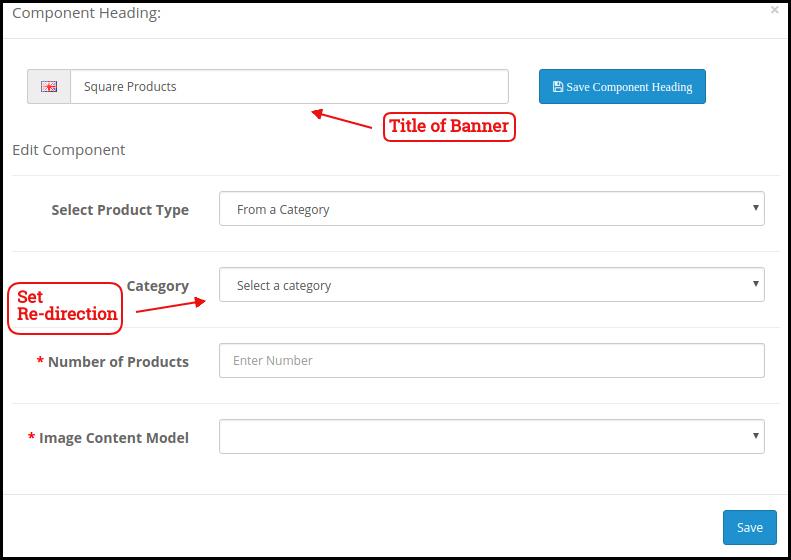
Productos deslizantes
Los productos se pueden mostrar en la vista deslizante en la pantalla de inicio de la aplicación móvil y se pueden configurar desde el panel backend.
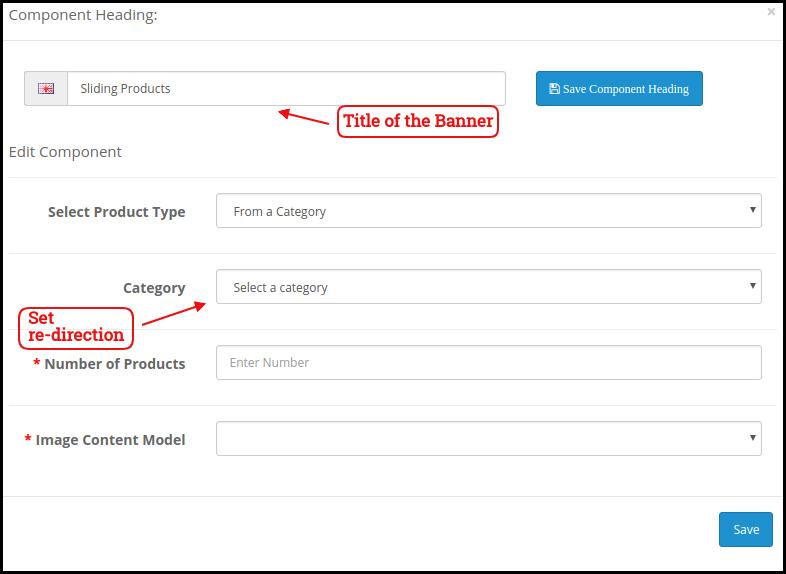
Productos de rejilla:
Los productos se pueden mostrar en la vista de cuadrícula en la pantalla de inicio.
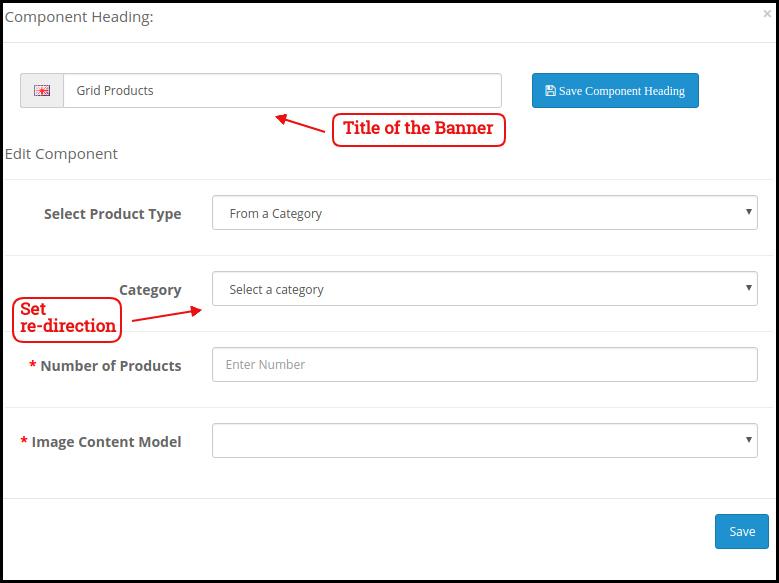
Productos a los que se accedió recientemente:
OpenCart Mobile App Creator ofrece la pestaña de productos recientes en la pantalla de inicio de la aplicación móvil que muestra los productos recientes vistos por el usuario. Puede simplemente agregar el elemento en su diseño para mostrarlo en la pantalla de inicio.
Ventana emergente de inicio de sesión/registro:
El administrador de Opencart puede alentar a los clientes a mantener su cuenta iniciada en las aplicaciones mostrando una ventana emergente dinámica de inicio de sesión/registro en la página de inicio de la aplicación.
Nota: El administrador de la tienda puede agregar hasta 20 elementos mientras diseña el diseño en el panel backend.
Pantallas de aplicaciones móviles 5.0:
5.1 Pantalla de inicio:
OpenCart Mobile App Builder ofrece una pantalla de inicio dinámica en las aplicaciones móviles que se puede diseñar fácilmente desde el panel backend. El administrador de la tienda obtiene total flexibilidad para diseñar y crear la pantalla de inicio según su elección. OpenCart Mobile App Builder ofrece los siguientes elementos de diseño: > Categorías principales > Banners cuadrados > Banners deslizantes > Banners de cuadrícula > Productos cuadrados > Productos deslizantes > Productos de cuadrícula > Banner de temporizador de cuenta regresiva > Productos vistos recientemente – > Ventana emergente de inicio de sesión/registro. La posición de estos atributos también se puede cambiar simplemente con arrastrar y soltar.
a) Diseños dinámicos:Cree atractivos diseños de pantalla de inicio por su cuenta que conecten con los usuarios y los obliguen a realizar la compra.
b) Logotipo del sitio web:Agregue el logotipo de su tienda en el backend del módulo y muestre el mismo en el encabezado de la aplicación.
c) Búsqueda: La opción de búsqueda en la aplicación móvil OpenCart permite a los usuarios buscar productos sin ningún problema. La palabra clave facilita que los compradores obtengan el producto adecuado en el menor tiempo posible.
d) Lista de deseos:La opción de lista de deseos en la aplicación móvil OpenCart le permite marcar los productos para futuras compras.
e) Carrito de Compras: Los usuarios pueden acceder al carrito de compras desde la esquina superior derecha de la pantalla de inicio.
f) WhatsAppLos usuarios de su aplicación móvil OpenCart pueden comunicarse con usted directamente con respecto a cualquier consulta o inquietud a través de la opción de chat de WhatsApp en la pantalla de inicio.
5.2 Menú Acordeón (Barra de Navegación)
Las aplicaciones móviles OpenCart para Android e iOS ofrecen una categorización fácil de usar de los productos de su tienda. Los compradores en línea pueden explorar todas las categorías en la barra de navegación junto con todas las páginas del CMS.

Las categorías del menú Accordion son las mismas que las de su tienda y ofrecen las siguientes opciones:
Mi cuenta:La pantalla Mi cuenta de la aplicación móvil OpenCart contiene toda la información del usuario, como detalles personales, direcciones de envío y detalles del pedido. Incluso existe una opción para que los usuarios registren sus huellas digitales. Los compradores en línea pueden ver datos personales completos desde aquí y también actualizar la contraseña.
Categorías: Todas las categorías de su tienda también se obtienen en las aplicaciones móviles. Ofrezca una categorización de varios niveles a los usuarios de su aplicación y permítales buscar productos con facilidad.
Páginas CMS:Aquí se mostrarán todas las páginas CMS de su sitio web, como Acerca de nosotros, Contáctenos, Términos y condiciones, etc.
5.3 Pantalla de categoría:
Todo tipo de categorizaciones disponibles en sus tiendas OpenCart también se mostrarán en las aplicaciones móviles. La pantalla de categorías tiene dos vistas: vista de cuadrícula y lista. La imagen, el nombre y el precio del producto se muestran en todos los listados de productos. Las aplicaciones móviles con OpenCart Mobile App Maker tienen múltiples opciones de filtrado y clasificación que simplifican la búsqueda de productos para los usuarios.
Ordenar:La opción de clasificación en las aplicaciones móviles OpenCart permite a los usuarios ver productos en la categoría de menor a mayor o de mayor a menor.
Filtrar:Filtre la categoría de productos con varios atributos como precio, costo, etc. y busque los productos deseados sin ningún esfuerzo.
5.4 Pantalla del producto:
La pantalla de producto de la aplicación móvil OpenCart es tan simple y fácil de usar como podría ser. Cada producto tiene varias imágenes mostradas junto con su nombre y precio. La disponibilidad del producto también se muestra como “En stock” o “Agotado”. La pantalla del producto tiene las siguientes otras opciones:
Opciones del producto:En la pantalla del producto se muestran varias opciones relacionadas con el producto, como tamaño, color, etc. Estas opciones son las mismas que están disponibles en su sitio web.
Breve descripción:“Los usuarios pueden leer la breve descripción de su producto para tomar una decisión rápidamente. La aplicación móvil OpenCart muestra descripciones breves y completas de los productos.
Información y cuidado del producto: Toda la información relacionada con el producto específico se muestra en esta sección. Esta es la misma información que la del sitio web.
Añadir a la lista de deseos:“Los usuarios pueden incluso agregar los productos a la lista de deseos desde aquí. Los productos agregados a la lista de deseos se marcan como favoritos para futuras compras.
Añadir al carrito:El botón Agregar al carrito le permite agregar productos al carrito que pueden procesarse aún más para crear correctamente el pedido.
Intercambio social de productos: La aplicación móvil OpenCart tiene la opción de compartir los productos en diferentes plataformas sociales, Bluetooth y correo electrónico. Los usuarios pueden compartir los productos con sus amigos y familiares y atraer usuarios potenciales a su tienda.
5.5 Pantalla de lista de deseos:
OpenCart Mobile App Builder tiene una bolsa de lista de deseos que permite a los usuarios marcar productos para futuras compras. Los usuarios pueden ver la lista de todos los productos de la lista de deseos desde esta pantalla. Tiene las siguientes opciones:
Añadir al carrito:
Los usuarios de la aplicación pueden agregar el producto de la lista de deseos directamente al carrito de compras con la opción Agregar al carrito.
Pantalla de inicio de sesión de 5.6
OpenCart Mobile App Creator ofrece varias opciones de inicio de sesión con un solo toque y hace que el proceso de inicio de sesión/registro sea más fluido:
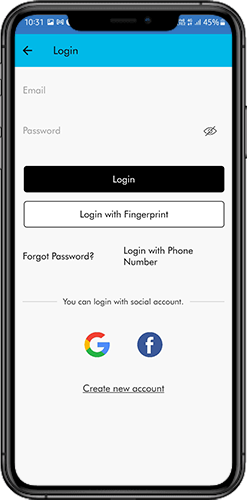
Entrar: Los usuarios de la aplicación pueden autenticarse y acceder a las aplicaciones móviles OpenCart utilizando credenciales de inicio de sesión por correo electrónico.
Regístrate: Todos los nuevos usuarios pueden registrarse y crear su cuenta en la tienda desde la aplicación móvil. El formulario de registro de la aplicación móvil OpenCart está completamente ordenado.
Iniciar sesión con número de teléfono:Su aplicación móvil OpenCart también incluye una opción de inicio de sesión con un número de teléfono que permite a los usuarios verificar OTP e iniciar sesión sin ningún problema.
Iniciar sesión con huella digital:“Los usuarios de su aplicación también tienen la opción de iniciar sesión con una huella digital. Esta autenticación biométrica permite a los usuarios iniciar sesión en aplicaciones en segundos.
Iniciar sesión con Facebook:“Los usuarios pueden iniciar sesión en aplicaciones móviles utilizando sus credenciales de cuenta de Facebook.
Inicia sesión con Google: Los usuarios pueden iniciar sesión en la aplicación utilizando sus credenciales de cuenta de Google.
5.7 Pantalla del carrito de compras:
La pantalla del carrito de compras de su aplicación móvil OpenCart mostrará todos los productos agregados al carrito de compras.
El usuario de la aplicación puede ver el nombre del producto, la cantidad, el precio total y el costo de envío. Esta pantalla tiene las siguientes opciones:
1. Aplicar Voucher:Esta opción permite a los usuarios obtener descuentos y ofertas ingresando cupones y vales válidos que se ejecutan en su sitio web.
2. Precio total del producto:Los usuarios pueden ver el costo completo de su bolsa de compras, que se actualiza automáticamente según cualquier adición al carrito.
3. Actualizar cantidad de producto:Los usuarios pueden incluso actualizar la cantidad específica del producto.
4. Eliminar producto:Los usuarios de la aplicación pueden simplemente eliminar el producto del carrito.
6. Continuar al pagoLos usuarios de la aplicación pueden continuar con las pantallas de pago y pago simplemente tocando la opción “Continuar con el pago”. Redireccionará a los usuarios a la pantalla de pago.
5.8 Proceso de pago:
Hay un proceso de pago simplificado en el creador de aplicaciones móviles OpenCart. Detalles como detalles de envío, detalles de facturación, números de pedido, comentarios de pedidos y otros están disponibles para los clientes en el proceso de pago de la aplicación móvil. Los pedidos se pueden realizar simplemente siguiendo unos sencillos pasos en las aplicaciones móviles de comercio electrónico.
- Los usuarios pueden elegir un producto y agregarlo a su carrito. Después de hacer clic en la bolsa de compras, el cliente puede seleccionar la cantidad adecuada de un producto. Además, los usuarios de la aplicación móvil pueden ver la cantidad total de productos y los precios de envío.
En la parte inferior de la misma página, el cliente también tiene la opción de aplicar cualquier vale y código de cupón. 2. El usuario puede revisar el pedido después de seleccionar la opción Continuar con el pago y puede ver varios detalles. Como precio del producto, costo de envío, dirección de envío (editable en la misma página), resumen del pedido (cantidad de productos) y precio total.
Además, el cliente puede elegir su método de envío preferido en la misma página. Además, el usuario puede especificar cualquier solicitud o requisito particular en el campo de comentarios del pedido en la parte inferior de la pantalla. 3. Después de hacer clic en la opción Continuar con el pago, el usuario de la aplicación móvil frontal será redirigido a la pantalla del método de pago. En esta pantalla el cliente puede elegir entre todas las alternativas de pago disponibles en el sitio web del comercio electrónico. Las aplicaciones de Android e iOS constan de una opción de pago contra reembolso de forma predeterminada.
4. Una vez que el usuario haya completado los pagos en línea, será redirigido a la pantalla de resumen del pedido. En el cual, el cliente puede ver el estado del pedido, el número de pedido y el monto, junto con otra información. El mensaje emergente de confirmación del pedido también aparecerá en las pantallas de los usuarios de la aplicación móvil.
5.9 Pantalla de Pago:
La pantalla de pago en la aplicación móvil OpenCart muestra los métodos de pago tanto de vista web como de Flutterapp. Las aplicaciones móviles OpenCart admiten todo tipo de opciones de pago en sitios web junto con métodos de pago PayPal y COD. Además, también se pueden agregar otras opciones de pago nativas como PayU, Apple Pay, Amazon Pay, Braintree, Stripe, etc. a su aplicación móvil a un precio justo.
5.10 Pantalla Mi cuenta
La pantalla Mi cuenta de la aplicación OpenCart para Android/iOS permite a los usuarios ver los detalles completos de la cuenta, incluida una lista de todos los pedidos anteriores, con solo tocar la opción Mis pedidos. La pantalla Mi cuenta tiene las siguientes otras opciones:
Historial de pedidos:Los usuarios conocen los detalles completos del pedido creado en la aplicación. La fecha de creación del pedido, la referencia, el precio y el estado de entrega están disponibles en esta pantalla.
Actualización del perfil:Los usuarios también pueden actualizar los detalles de su perfil guardado previamente, como nombre o apellido, número de teléfono y contraseña.
Dirección(es) de envío:Los usuarios de la aplicación pueden ver la lista completa de direcciones de envío guardadas. También se puede agregar una nueva dirección de envío desde aquí.
Detalles del pedido:Los usuarios de la aplicación pueden ver la lista completa de los pedidos realizados anteriormente desde la aplicación.
Función de reordenamiento:Existe una funcionalidad de reorden directo que permite a los usuarios repetir el pedido simplemente haciendo clic en el botón “Reordenar”
5.11 Pantalla de detalles del pedido
La pantalla de detalles del pedido de la aplicación OpenCart para Android e iOS proporciona detalles completos del pedido, como dirección de envío, resumen del producto, método de envío y pago, y resumen del costo total. Este detalle del pedido es del pedido anterior realizado por usted. Los usuarios pueden incluso realizar un seguimiento de la entrega de pedidos realizados anteriormente directamente desde esta pantalla.
6.0 OpenCart Marketplace avanzado con aplicación móvil
OpenCart Marketplace de KnowBand convierte su sitio web en línea en un mercado completo. El OpenCart Mobile App Builder es totalmente compatible conExtensión OpenCart Marketplace. Esto significa que puede incluir toda la lista del mercado en las mismas aplicaciones móviles OpenCart para Android e iOS. Por lo tanto, lance un par de aplicaciones móviles compatibles con Marketplace con KnowBand y atraiga una gran base de vendedores y clientes a su tienda. > Cuando el usuario hace clic en la opción Vendedor, es redirigido a la página Vendedor de la tienda móvil. El usuario puede ver la lista de vendedores del mercado junto con sus calificaciones. > Los clientes pueden hacer clic en el nombre del vendedor para ver su perfil y el producto que se ofrece. Los vendedores pueden iniciar sesión con su nombre de usuario y contraseña. Luego son redirigidos al tablero. Conozca más sobre OpenCart Marketplace con aplicación móvil.
¡Eso es todo! Para más información sobre KnowBand Generador de aplicaciones móviles OpenCart. Puedes consultar la versión gratuita de Creador de aplicaciones móviles OpenCart para Android, y Creador de aplicaciones móviles OpenCart gratuito para iOS
OpenCart Mobile App Builder para Android e iOS – Videotutorial